Якщо ваша клавіатура перестає працювати через щось, і у вас немає запасної USB-клавіатури, тоді ви може використовувати віртуальну клавіатуру, яка постачається з операційною системою Windows, яка називається On-Screen клавіатуру. Екранна клавіатура допомагає користувачам вводити введення за допомогою миші. Тепер розглянемо в цій статті, як можна відкрити екранну клавіатуру на ПК з Windows 11
Зміст
Спосіб 1: за допомогою комбінації клавіш
Комбінація клавіш — це найпростіший спосіб виконувати завдання, і ми рекомендуємо вам відкрити екранну клавіатуру за допомогою комбінації клавіш, як показано нижче.
Натисніть CTRL + WIN + O клавіші разом на клавіатурі.
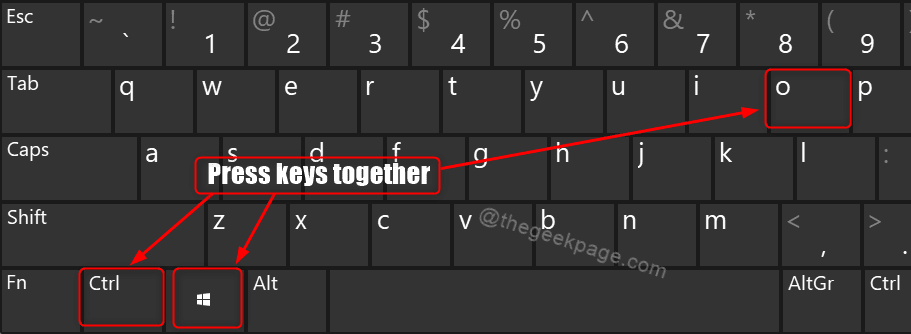
Спосіб 2. Використання діалогового вікна «Виконати».
1 – Щоб відкрити діалогове вікно Виконати, натисніть Win + R клавіші разом на клавіатурі.
2 – Потім введіть osk в біговій коробці.
3 – Удар Введіть ключ.
Це запустить екранну клавіатуру у вашій системі.
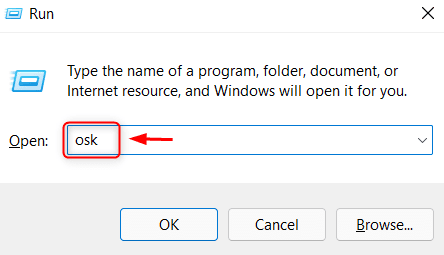
Спосіб 3: з пошуку Windows
1 – Спочатку відкрийте пошук Windows.
2 – Натисніть Виграти клавішу на клавіатурі та введіть екранна клавіатура.
3 – Потім удар Введіть ключ.
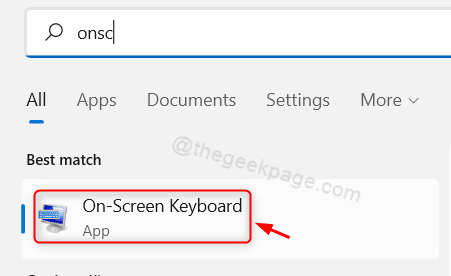
Спосіб 4: Використання значка екранної клавіатури на панелі завдань
Крок 1: Відкрийте налаштування панелі завдань
Клацніть правою кнопкою миші на панелі завдань і виберіть Налаштування панелі завдань.

Крок 2: на сторінці налаштувань панелі завдань
Натисніть на Сенсорна клавіатура перемикач, щоб увімкнути його.
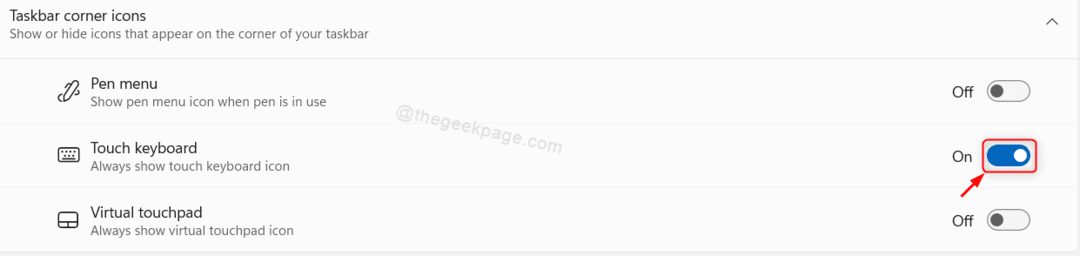
Крок 3: Тепер ви можете помітити, що в системному треї на панелі завдань є знак віртуальної клавіатури
Щоб запустити екранну клавіатуру, натисніть піктограму клавіатури, як показано на зображенні нижче.
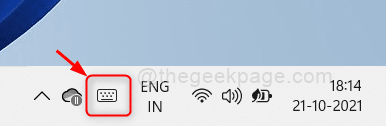
Спосіб 5: із програми «Налаштування».
Крок 1: Відкрийте програму Налаштування
Натисніть Win + I клавіші разом на клавіатурі.
Крок 2: на сторінці налаштувань
Натисніть на Доступність на лівій панелі.
Потім прокрутіть сторінку доступності вниз і натисніть Клавіатура.
Натисніть кнопку перемикання Екранна клавіатура щоб увімкнути його.
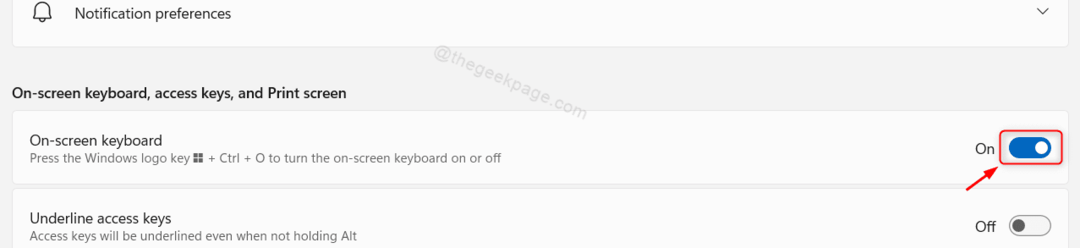
Щойно ви увімкнете його, відкриється екранна клавіатура, і ви зможете продовжити її використання.
Спосіб 6: Використання панелі керування
Крок 1: Відкрийте панель керування
Натисніть Win + R клавіші разом на клавіатурі та керування введенням.
Вдарити Введіть ключ.

Крок 2: На панелі керування
Перейдіть через Легкість доступу > Центр зручності доступу.
Потім натисніть на Запустіть екранну клавіатуру всередині Швидкий доступ до поширених інструментів розділ.
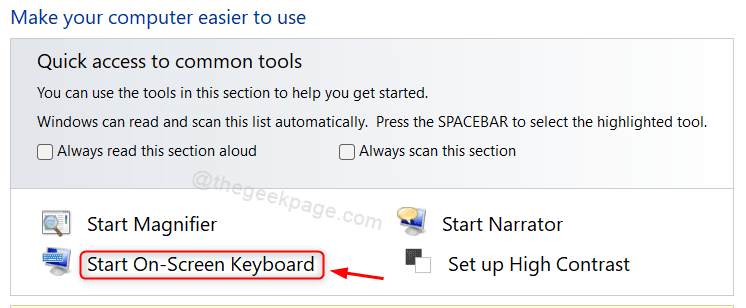
Екранна клавіатура запуститься відразу після натискання кнопки Запустити екранну клавіатуру.
Сподіваюся, вам сподобався цей метод.
Спосіб 7: з меню «Пуск».
Крок 1: відкрити меню «Пуск».
Натисніть на Почніть кнопку на панелі завдань.
Потім натисніть Усі програми в меню «Пуск».

Крок 2: у списку Усі програми
Прокрутіть список вниз і натисніть на Легкий доступ до Windows.
Потім натисніть Екранна клавіатура зі спадного списку, як показано нижче.
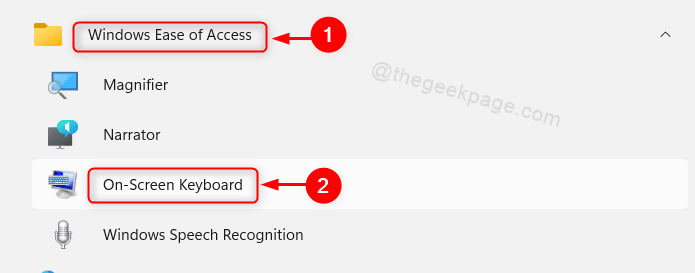
Це відкриє екранну клавіатуру на вашому ноутбуці.
Спосіб 8: Використання будь-якого інструменту командного рядка
Крок 1: Відкрийте будь-який інструмент командного рядка, як-от командний рядок.
Натисніть Win + R натисніть клавіші разом на клавіатурі та введіть cmd.
Вдарити Введіть ключ.

Крок 2: у вікні командного рядка
Тип osk і вдарив Введіть ключ.
Це негайно запустить екранну клавіатуру.
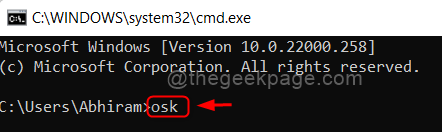
ПРИМІТКА:- Наведена вище команда osk працює в PowerShell також.
Спосіб 9: На екрані входу
Натисніть Win + L натисніть разом клавіші на клавіатурі, щоб перейти на екран блокування.
Потім натисніть на Доступність у правому нижньому куті екрана.
Виберіть Екранна клавіатура зі списку.
Це запустить екранну клавіатуру на вашому ноутбуці.
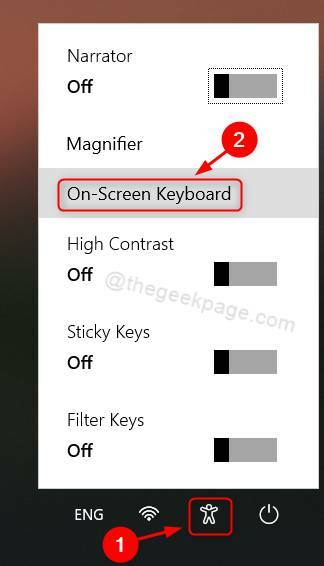
Це все хлопці!
Сподіваюся, ця стаття була для вас інформативною та корисною.
Будь ласка, залиште нам коментарі нижче, щоб сказати нам, який метод вам сподобався.
Дякуємо, що читаєте!


